如何在 Google Chrome 中启用或禁用第三方 Cookie
在文章实战开发的过程中,我们经常会遇到一些这样那样的问题,然后要卡好半天,等问题解决了才发现原来一些细节知识点还是没有掌握好。今天golang学习网就整理分享《如何在 Google Chrome 中启用或禁用第三方 Cookie》,聊聊,希望可以帮助到正在努力赚钱的你。
每个网站都通过创建 cookie 使用户更容易浏览他们的网页和浏览他们的网站。然而,网站创建了一些第三方 cookie,使他们能够跟踪访问其他网站的用户,以便更好地了解他们,从而有助于展示广告和其他帖子。
一些用户可能认为他们的数据遭到破坏或存在安全风险,而另一些用户可能认为允许这些第三方 cookie 跟踪他们以在浏览器上获取更多内容是很好的。
所以我们在这篇文章中解释了如何在谷歌浏览器中启用或禁用第三方cookies,详细步骤如下。
如何在 Google Chrome 中启用第三方 Cookie
如果您认为要启用第三方 cookie 以帮助您在 chrome 浏览器应用程序上获得更好的内容和提要,请按照以下步骤操作。
第 1 步:按Windows键并键入chrome,然后按Enter键,打开Chrome浏览器。
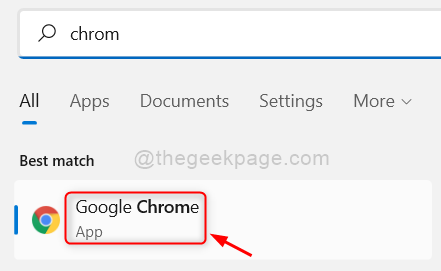
第 2 步:现在您应该通过同时按ALT + F键然后按键盘上的S键进入 Chrome 浏览器的设置页面。
第 3 步:现在转到左侧菜单上的隐私和安全选项,如下所示。
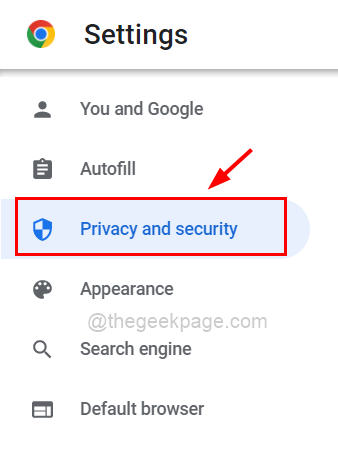
第 4 步:然后,滚动右侧页面并单击Cookies 和其他 站点数据,如下图所示。
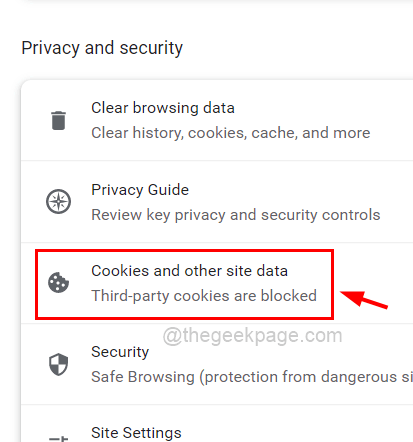
第 5 步:通过单击选择允许所有 cookie单选按钮,以便在 chrome 浏览器上启用第三方 cookie,如下图所示。
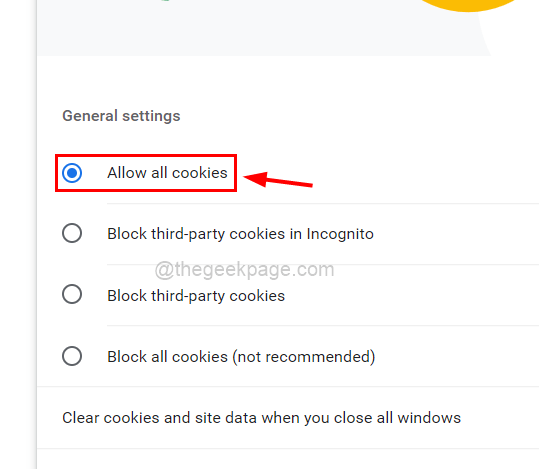
第6步:完成后,您可以关闭“设置”页面。
如何在 Google Chrome 中禁用第三方 Cookie
以下是在您的 chrome 浏览器应用程序上禁用 3rd-party cookie 的简要说明的步骤,以避免数据安全风险。
第 1 步:首先,在您的系统上打开 Google Chrome 浏览器。
第2步:然后,您应该转到窗口右上角的三个垂直点,然后单击它,如下所示。
第 3 步:现在从列表中选择“设置”选项以打开 Chrome 的“设置”页面。
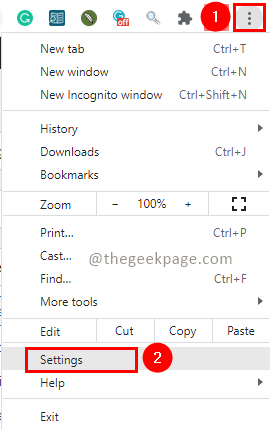
第 4 步:在“设置”页面的左侧,您应该单击“隐私和安全”选项,如下所示。
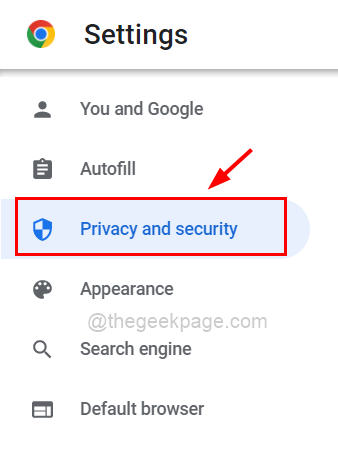
第 5 步:然后,单击隐私和安全部分下的Cookie 和其他站点数据。
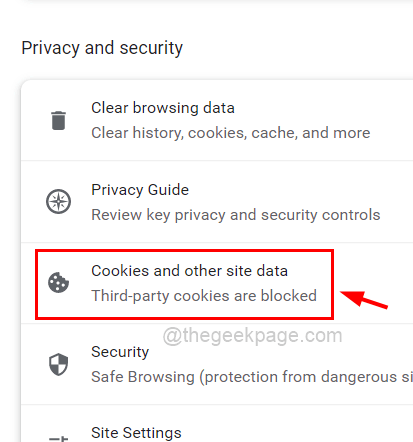
第 6 步:现在单击阻止第三方 cookie选项,这是一个单选按钮,如下所示。
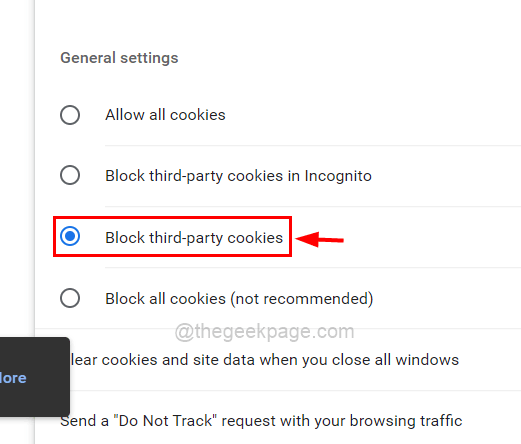
第 7 步:从此以后,这将阻止您的 chrome 浏览器上的所有第三方 cookie。
第 8 步:如果您想通过添加仅应允许第三方 cookie 的少数站点来自定义条件,则滚动页面并单击可以始终使用 cookie 的站点下的添加按钮,如下所示。
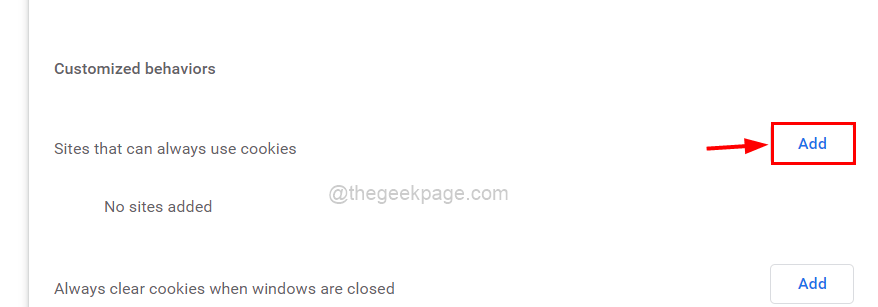
第 9 步:现在一个名为Add a site的小窗口出现在浏览器屏幕上。
第 10 步:请输入或复制粘贴您要启用其 cookie 的网站的 URL。
第 11 步:还要确保您已选中站点文本框下的在此站点上包含第三方 cookie复选框,单击它。
第 12 步:最后,单击窗口上的添加按钮,如下图所示。
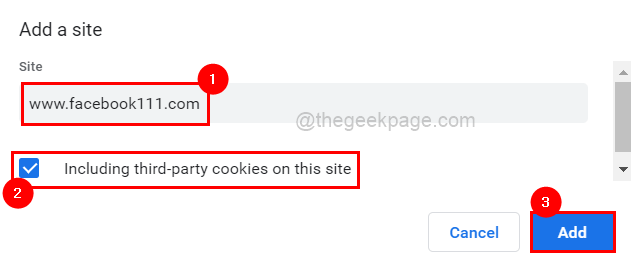
第 13 步:现在您可以看到您在添加站点中输入的 URL/链接已成功添加到列表中,如下所示。
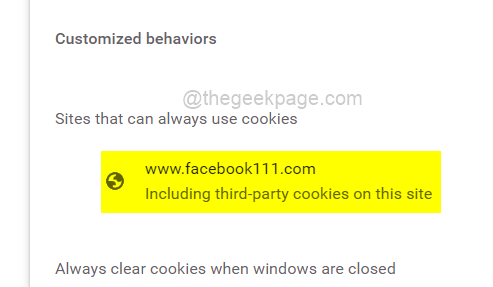
第 14 步:完成后,您可以关闭“设置”页面。
今天关于《如何在 Google Chrome 中启用或禁用第三方 Cookie》的内容就介绍到这里了,是不是学起来一目了然!想要了解更多关于谷歌浏览器,cookie的内容请关注golang学习网公众号!
 安装 Windows 11 需要多长时间:您需要知道的一切
安装 Windows 11 需要多长时间:您需要知道的一切
- 上一篇
- 安装 Windows 11 需要多长时间:您需要知道的一切

- 下一篇
- 配备 LTE 的 Surface Go 3 现已在欧洲发售
-

- 文章 · 软件教程 | 26秒前 |
- 163邮箱下载安装步骤详解
- 126浏览 收藏
-

- 文章 · 软件教程 | 1分钟前 |
- 抖音无人直播真的能赚钱吗?技术与风险解析
- 448浏览 收藏
-

- 文章 · 软件教程 | 5分钟前 |
- 普通话手抄报设计技巧与模板大全
- 501浏览 收藏
-

- 文章 · 软件教程 | 7分钟前 |
- 迅雷网盘关闭自动登录方法
- 487浏览 收藏
-

- 文章 · 软件教程 | 8分钟前 |
- 中通快递单号查询与物流信息详解
- 239浏览 收藏
-

- 文章 · 软件教程 | 13分钟前 |
- 美团新用户券领取方法及步骤详解
- 266浏览 收藏
-

- 文章 · 软件教程 | 14分钟前 |
- 苍云阅读小说下载方法及教程详解
- 421浏览 收藏
-

- 文章 · 软件教程 | 16分钟前 |
- Yandex引擎免登录官网入口地址
- 111浏览 收藏
-

- 文章 · 软件教程 | 17分钟前 | 音频设备 重命名 注册表 PowerShell Windows10
- Windows10音频设备重命名技巧与原因
- 435浏览 收藏
-

- 前端进阶之JavaScript设计模式
- 设计模式是开发人员在软件开发过程中面临一般问题时的解决方案,代表了最佳的实践。本课程的主打内容包括JS常见设计模式以及具体应用场景,打造一站式知识长龙服务,适合有JS基础的同学学习。
- 543次学习
-

- GO语言核心编程课程
- 本课程采用真实案例,全面具体可落地,从理论到实践,一步一步将GO核心编程技术、编程思想、底层实现融会贯通,使学习者贴近时代脉搏,做IT互联网时代的弄潮儿。
- 516次学习
-

- 简单聊聊mysql8与网络通信
- 如有问题加微信:Le-studyg;在课程中,我们将首先介绍MySQL8的新特性,包括性能优化、安全增强、新数据类型等,帮助学生快速熟悉MySQL8的最新功能。接着,我们将深入解析MySQL的网络通信机制,包括协议、连接管理、数据传输等,让
- 500次学习
-

- JavaScript正则表达式基础与实战
- 在任何一门编程语言中,正则表达式,都是一项重要的知识,它提供了高效的字符串匹配与捕获机制,可以极大的简化程序设计。
- 487次学习
-

- 从零制作响应式网站—Grid布局
- 本系列教程将展示从零制作一个假想的网络科技公司官网,分为导航,轮播,关于我们,成功案例,服务流程,团队介绍,数据部分,公司动态,底部信息等内容区块。网站整体采用CSSGrid布局,支持响应式,有流畅过渡和展现动画。
- 485次学习
-

- ChatExcel酷表
- ChatExcel酷表是由北京大学团队打造的Excel聊天机器人,用自然语言操控表格,简化数据处理,告别繁琐操作,提升工作效率!适用于学生、上班族及政府人员。
- 3201次使用
-

- Any绘本
- 探索Any绘本(anypicturebook.com/zh),一款开源免费的AI绘本创作工具,基于Google Gemini与Flux AI模型,让您轻松创作个性化绘本。适用于家庭、教育、创作等多种场景,零门槛,高自由度,技术透明,本地可控。
- 3415次使用
-

- 可赞AI
- 可赞AI,AI驱动的办公可视化智能工具,助您轻松实现文本与可视化元素高效转化。无论是智能文档生成、多格式文本解析,还是一键生成专业图表、脑图、知识卡片,可赞AI都能让信息处理更清晰高效。覆盖数据汇报、会议纪要、内容营销等全场景,大幅提升办公效率,降低专业门槛,是您提升工作效率的得力助手。
- 3444次使用
-

- 星月写作
- 星月写作是国内首款聚焦中文网络小说创作的AI辅助工具,解决网文作者从构思到变现的全流程痛点。AI扫榜、专属模板、全链路适配,助力新人快速上手,资深作者效率倍增。
- 4552次使用
-

- MagicLight
- MagicLight.ai是全球首款叙事驱动型AI动画视频创作平台,专注于解决从故事想法到完整动画的全流程痛点。它通过自研AI模型,保障角色、风格、场景高度一致性,让零动画经验者也能高效产出专业级叙事内容。广泛适用于独立创作者、动画工作室、教育机构及企业营销,助您轻松实现创意落地与商业化。
- 3822次使用
-
- pe系统下载好如何重装的具体教程
- 2023-05-01 501浏览
-
- qq游戏大厅怎么开启蓝钻提醒功能-qq游戏大厅开启蓝钻提醒功能教程
- 2023-04-29 501浏览
-
- 吉吉影音怎样播放网络视频 吉吉影音播放网络视频的操作步骤
- 2023-04-09 501浏览
-
- 腾讯会议怎么使用电脑音频 腾讯会议播放电脑音频的方法
- 2023-04-04 501浏览
-
- PPT制作图片滚动效果的简单方法
- 2023-04-26 501浏览






